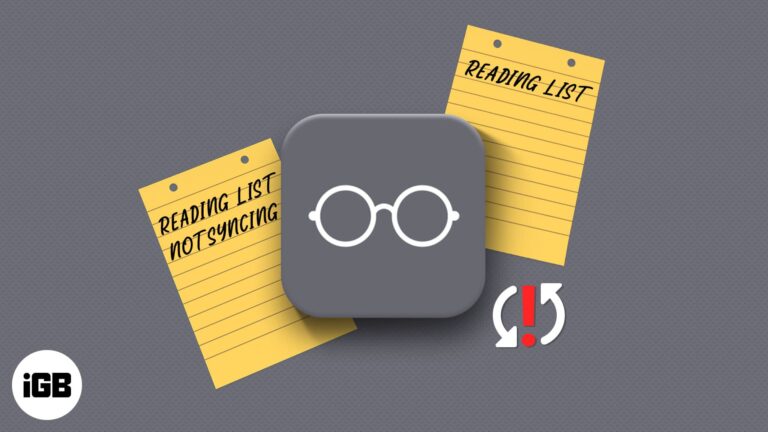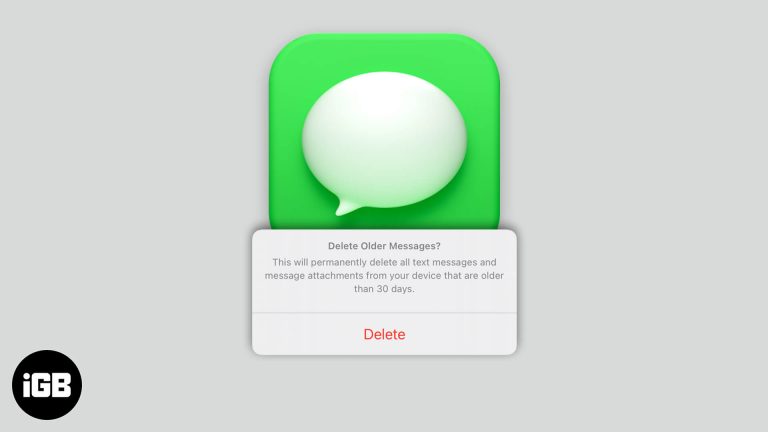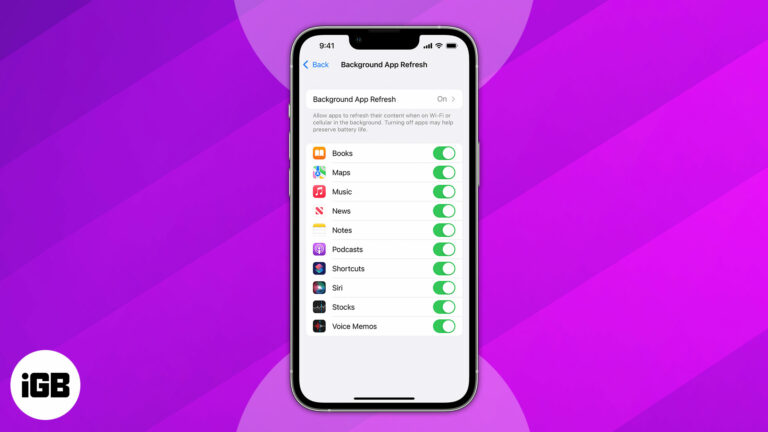Как перестать показывать десятичные разряды в Excel 2010
Люди используют Microsoft Excel по разным причинам, поэтому часто бывает так, что что-то, что правильно для одного пользователя, не подходит для другого.
Одной из конкретных областей разногласий является количество знаков после запятой, которое вам нужно использовать для ваших чисел.
В то время как два десятичных знака могут быть идеальными для кого-то, другие должны использовать гораздо больше десятичных знаков или вообще не хотят их использовать.
К счастью, вы можете изменить количество знаков после запятой в Excel 2010 и даже перестать показывать их все вместе.
Программы для Windows, мобильные приложения, игры - ВСЁ БЕСПЛАТНО, в нашем закрытом телеграмм канале - Подписывайтесь:)
Изменить количество десятичных знаков в Excel 2010
Обратите внимание, что в этой статье особое внимание будет уделено тому, чтобы вообще не показывать десятичные разряды. Однако вы можете выполнить те же действия, описанные ниже, чтобы просто переключиться на другое количество знаков после запятой.
Вместо того, чтобы устанавливать количество десятичных знаков равным «0», введите количество десятичных знаков, которое вы хотите отобразить вместо этого.
Шаг 1: Откройте электронную таблицу в Excel 2010.
Шаг 2: Используйте мышь, чтобы выделить ячейки, которые содержат числа, для которых вы не хотите отображать десятичные знаки.
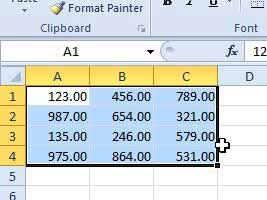
Шаг 3: Щелкните правой кнопкой мыши одну из выделенных ячеек, затем щелкните значок Формат ячеек вариант.
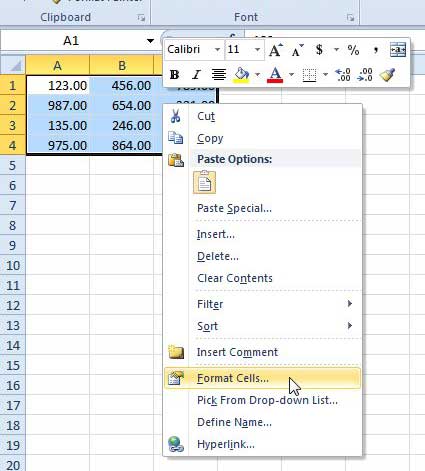
Шаг 4: Щелкните внутри поля справа от Десятичные разрядызатем измените число на 0.
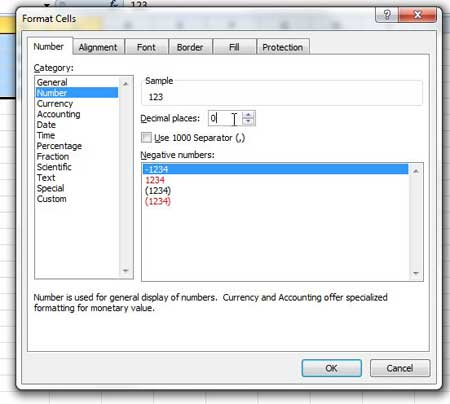
Шаг 5: Нажмите на ХОРОШО кнопку в нижней части окна.
Теперь, когда вы знаете, как отключить отображение десятичных разрядов в Excel 2010, вы можете ограничить отображение значений ячеек, чтобы отображались только полные числовые значения.
Обратите внимание, что вы также можете настроить Excel для автоматического отображения числа знаков после запятой. Если вы вводите много данных и не любите вводить десятичные точки, это может быть полезно. И наоборот, это параметр, который вам нужно изменить, если Excel автоматически вставляет десятичный разряд, и вы хотите, чтобы он прекратил это поведение.
Связанный
Программы для Windows, мобильные приложения, игры - ВСЁ БЕСПЛАТНО, в нашем закрытом телеграмм канале - Подписывайтесь:)